用户在使用EditPlus软件进行文字编程时,会发现习题默认的字体非常小,甚至还有些看不清楚。那EditPlus字体怎么变大呢?下面小编给大家带来了EditPlus设置字体大小步骤介绍,一起来看看
用户在使用EditPlus软件进行文字编程时,会发现习题默认的字体非常小,甚至还有些看不清楚。那EditPlus字体怎么变大呢?下面小编给大家带来了EditPlus设置字体大小步骤介绍,一起来看看吧。
EditPlus字体怎么变大?EditPlus设置字体大小步骤介绍
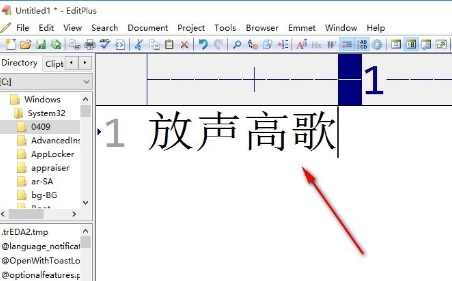
1.打开界面后,点击左上角的File菜单,新建一个空白文档
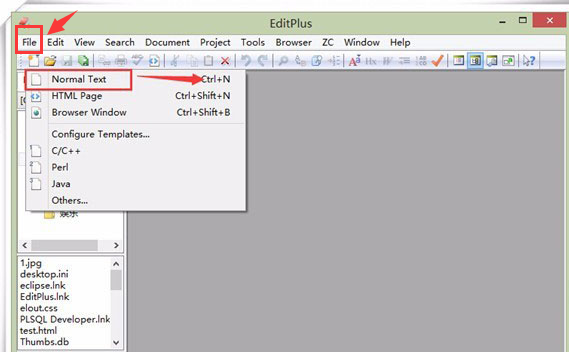
2.在空白处输入文字,点击上方的Tools工具菜单,打开Preferences首选项按钮
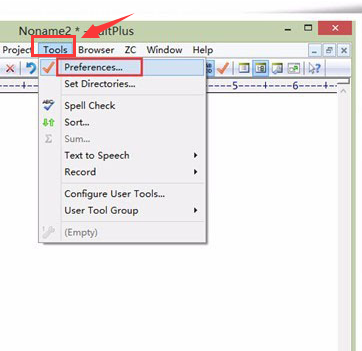
3.在新窗口左侧找到General栏目中的Fonts选项,修改字体字号以及加粗倾斜效果,点击OK键保存设置即可
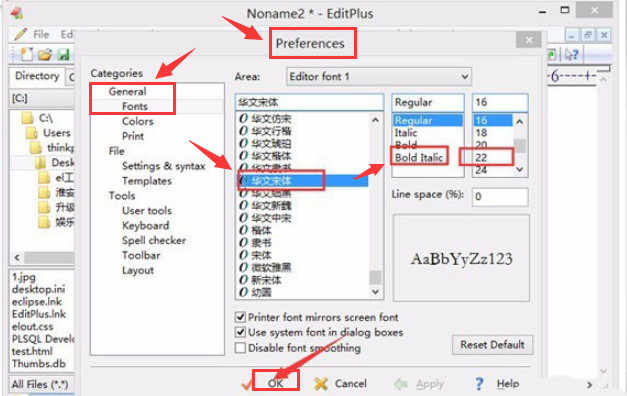
以上这篇文章就是EditPlus设置字体大小步骤介绍,更多精彩教程请关注自由互联!
【文章原创作者:阿里云代理 http://www.558idc.com/aliyun.html处的文章,转载请说明出处】